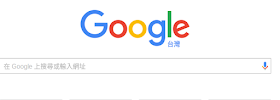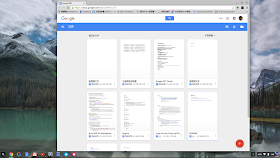談完touch pad/ Keyboard,也該是談談chrome book 內的應用程式了.
先來看看下方的圖示吧
Chrome Book 買回去,開機後會發現基本的icon 如上圖中所示.
其中比較容易辨識的有 Mail. YouTube. 我相信不用多做介紹.大家也知道點下去後會自動連結並開啟到你的mail address, YouTube的頻道. 相當方便,不需要另外輸入mail address. password的.
右上方的第一個icon. 是出現Google search bar 與歷史熱點記錄. 你也可以將你常用的網頁 attend 在下方的八宮格內. 當要search 資料文件時, 只要直接點選上方的空白bar.
右方第二個icon, 點下去會直接跳到google 的search 網頁,也就沒有八宮格.
右方的三個icon,是google document. 相當等於word. 你可以在這編集,修改文件. 即使關機關掉了, 資料也在。但是你會發現不在本機機器內.因為他的資料是保存在雲端.也就是說你無須拿著USB flash 到處跑. 只要連上網,可以編輯,新增,刪除. 一點也不佔用你的系統硬碟空間.
左邊的三個icon, 是Google 的應用程式列.
他會將你上次用過的APP 連結在上面[前四個]. 最後一個是所有的應用程式. (啟動攝影機/Google Drive/ Mail/Google+/Google Play/ Google Music.. 等等 )
如果你覺得你比較常用的app, 想要拉到工作列是可以的喔.
只要你點選你要程式,然後拖拉到工作列,即可.
當你不想要時,只要從工作列點選你不想要的app, 直接拖拉到桌面,
相當方便吧.
Chrome Book/ Chrome OS 基本的文書處理都有.
Google Docs => 等同Word
Google Sheets=>等同Excel
Google Slides =>等同Power point.
每個APP都有它的外掛程式,來滿足你的需求.
下次我介紹每個APP 內部的外掛,特別好用的功能.
所有的Docs/ Sheets/Slides 都保存在雲端,可以讓你隨時隨地更改資料.資料帶著走.
當然如果你想把某個文件,分享給他人一起使用也可以. 而且相當簡單
可以同時多人一起編輯分享. 也可以獨享.
這就是Google Chrome Book 的好處.
今天先介紹到這邊.下次見囉 >.*